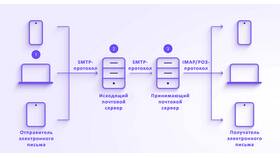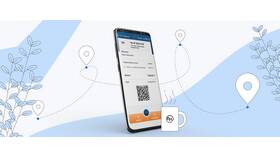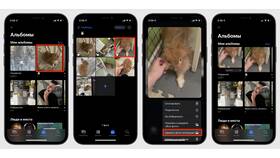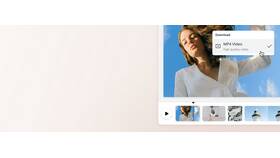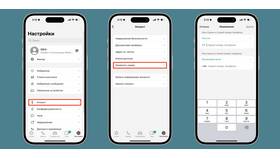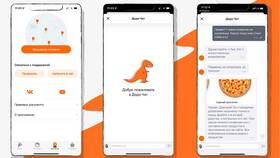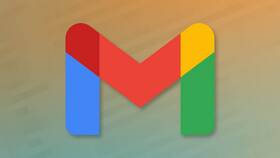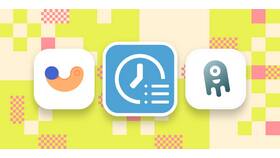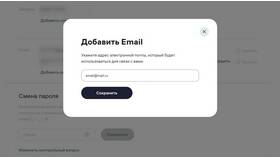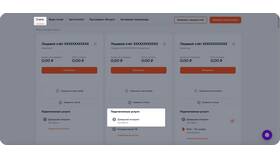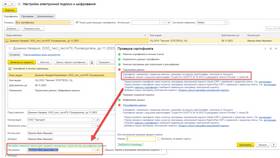Изменение стандартного пароля на модеме Yota повышает безопасность вашего интернет-подключения. Рассмотрим процесс смены пароля для разных типов доступа.
Содержание
Типы паролей на модеме Yota
| Тип пароля | Назначение | Стандартные данные |
| Администратора | Доступ к настройкам | admin / admin |
| Wi-Fi сети | Подключение устройств | Указан на корпусе |
Пошаговая инструкция смены пароля
Смена пароля администратора
- Подключитесь к сети модема Yota
- Откройте браузер и введите 10.0.0.1
- Авторизуйтесь (логин: admin, пароль: admin)
- Перейдите в раздел "Система" → "Пароль администратора"
- Введите текущий и новый пароль
- Сохраните изменения
Смена пароля Wi-Fi
- Зайдите в веб-интерфейс (10.0.0.1)
- Выберите "Настройки Wi-Fi"
- Найдите поле "Пароль сети"
- Введите новый пароль (8-63 символа)
- Примените изменения
- Переподключите устройства с новым паролем
Рекомендации по паролям
- Используйте не менее 12 символов
- Комбинируйте буквы, цифры и спецсимволы
- Не применяйте личную информацию
- Используйте разные пароли для админки и Wi-Fi
- Регулярно обновляйте пароли
Что делать при проблемах
| Проблема | Решение |
| Забыли пароль | Сброс к заводским настройкам (кнопка Reset) |
| Не сохраняются изменения | Проверьте версию прошивки |
| Нет доступа к интерфейсу | Проверьте подключение к сети модема |
Дополнительные настройки безопасности
- Измените стандартное имя сети (SSID)
- Включите фильтрацию MAC-адресов
- Отключите WPS
- Используйте шифрование WPA2/WPA3
После изменения паролей рекомендуется записать их и хранить в безопасном месте. Для защиты от взлома обновляйте пароли каждые 3-6 месяцев.